 |
|
By Margaret Wertheim on Wikipedia
|
你有沒有一種經驗是,
為了一個重要的場合的演講、簡報或是報告,
花費了很多心思做準備,
包括打算在現場營造的舞台效果、內容充實的投影片、甚至是道具等等,
結果等到真正上台時,
卻發現場地和想像完全的不一樣,
出現各式各樣的問題,
包括麥克風沒電、電腦故障或不會使用、投影片檔案變形或不相容、投影機燈光暗淡或根本無法作用等。
就算這一切都很順利克服了,
最後看回顧照片時才發現投影機老是把自己的臉打得五顏六色,
出門前的精心打扮完全功虧一簣。
其實這些問題很多只要多用點心便可以解決,
而這便是BILL今天要分享的舞台掌握。
不要以為舞台掌握只是去認識環境,
東看看、西看看那麼簡單。
真的要認真處理的話,舞台掌握甚至可以獨立開闢成數篇專文。
不過就初學者而言,以下三項是BILL認為舞台掌握中最重要的幾個重點:
舞台大小、投影機與電腦等電子器材、麥克風。
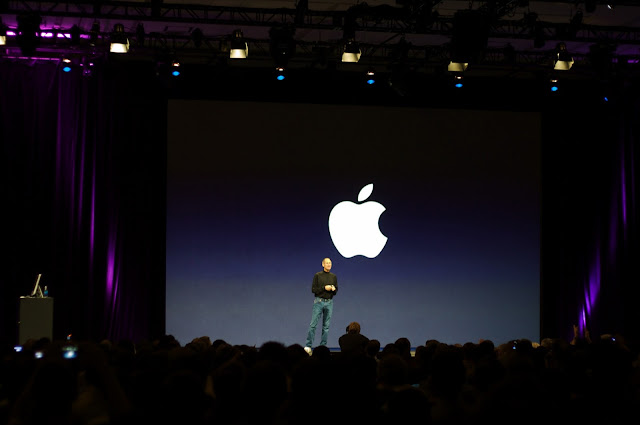 |
| by Mathieu Thouvenin on flickr |
首先,是舞台大小。
舞台大小不只是大小的問題而已,
更包括動線以及可以走動的範圍!
這些因素會影響你肢體語言的表現。
以下舉兩種常見的問題:
1. 投影幕以及舞台的大小比:
那代表你可以走動的空間很大,
營造較大的視覺衝擊;
反之如果是較小型的簡報場合,
則適合用在研討會或是工作坊,
同時視覺輔助的字體以及內容就要再設計更大,
免得有觀眾看不見。
2. 舞台與觀眾席的高度差:
那代表你具有氣勢上的優勢,
因此適合營造懸疑或是拋出挑戰,以及引導觀眾思考。
如果舞台和觀眾齊高則顯得親和力較高,
可以利用這樣的場地和觀眾做更多互動。
3. 有無講桌:
包括講稿以及相關支援道具,
但容易與觀眾形成隔閡感,
因此在演講時要避免走到講桌後面;
如果沒有講桌,
就代表觀眾會潛意識地期待講者會有更多互動,
此時在講稿設計上就需要更多的互動橋段。
 |
| By Friedemann Wulff-Woesten on flickr |
另外一個在舞台上會令人抓狂的問題,
就是電子設備,通常包括電腦和投影機。
最常出現的問題不外乎投影片格式跑掉、不相容、效果延遲、投影機燈光燒壞等等,
如果幸運終於可以使用簡報,
卻又發現手忙腳亂不知道如何使用,
畫面反覆跳入跳出、頁面亂跑、每次要換頁都要喊一次下一張等等,
這樣意外絕對會讓你上台簡報變成夢魘。
這要怎麼解決呢?關於軟體的部分,
你可以參考優雅的站在台上作簡報1:丟掉滑鼠,使用鍵盤這一篇分享文,
這些小技巧(多數適用於Microsoft PowerPoint 2007, 2010, 2011, 2013)
可以幫助你在台上成為一位優雅的講者,
不會因為得一直處理軟體的問題而手忙腳亂。
如果投影機的效能沒有很強,光線看起來很暗的話,
建議可以在設計簡報時(如果有的話),
把背景使用亮色背景,最好是白色。
而硬體的部分,強烈建議買一隻投影筆用以遙控簡報的播放,
這樣可以讓你的簡報流暢許多,
活動範圍也不會被侷限在電腦旁。
如果你出席的是非常、非常、非常重要的場合,
那麼建議多帶一條VGA線以及一台備用筆電,
並且可能的話,
準備一份假設沒有投影機情況下的備用演講稿。
前面已經提到過投影幕與舞台大小比的問題,
這邊再多強調一點是,
如果你的舞台和投影幕都很大(就像是大公司產品發表會那種)
那麼你最好可以實際預先上台試試這些器材的運作狀況。
有些大型場地會設有公用電腦,
但公用電腦往往都是Windows版本,
而且所用的作業系統與簡報軟體可能較為落伍(比方說XP)、百毒不清、容易當機。
所以可以的話,在公用電腦預存一份你要使用的資料,
在網路(電子郵件或是Dropbox)內存一份,
自己的隨身碟以及筆記型電腦再各存一份,
可以把出問題的風險降到最低。
 |
| By MARCUS NUNES on flickr |
